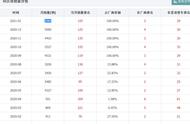步骤如下所示:
1、打开excel表格,对需要锁定的部分单元格进行全选,然后点击鼠标右键,在弹出来的设置功能中,选择“设置单元格格式”。
2、接着来到设置单元格格式下的“数字”属性中,点击上面主菜单中的“保护”功能菜单。
3、在保护菜单属性下,点击锁定前面的方框进行选择,然后再点击右下角的“确定”按钮。
4、接着回到excel表格中,再点击表格上面主菜单中的“审阅”菜单。
5、在审阅菜单下的工具栏中,找到并点击“保护工作表”工具。
6、在弹出来的保护工作表设置中,输入自己设定的密码之后,再点击下面的“确定”按钮。
7、接着会要求再次输入密码,然后再输入跟第一次一样的密码,然后点击确定。
8、设置完成之后,可以在表格中对数据进行修改时就会弹出该单元格正在受保护的提示,证明这部分单元格已经成功锁定了。
方法/步骤:
1、表格打开之后,首先左键点选左上角的空白处,实现表格全选。之后右击选择“设置单元格格式”。
2、在打开的界面中选择“保护”,将里面的“锁定”勾选项去掉并保存。
3、然后,选择需要保护的单元格区域,同样右键菜单选择“设置单元格格式”,在打开的界面中选择“保护”,将里面的“锁定”勾选项加上并保存。
4、接着点击“审阅”菜单中的“保护工作表”,在弹出的对话框中录入密码进行保护。
5、录入两遍密码确定之后,再试试改动锁定的单元格。
6、此时会有提示单元格受保护,而在保护区域之外的单元格还能正常录入填写。